最近、ちょこちょことOracle Live SQLを使って何が出来るのかを実験しています。SelectやUpdateと言ったDML文だけでなく、Create TableやDrop TableなどのDDL文も使うことが出来るので、お手軽にOracleを使うことができます。
今回は、Oracle Live SQLに備わっている「SQL文を保存する機能」について、その使い方をご紹介したいと思います。
1. 実行したSQL文を保存できる
Oracle Live SQLでは、実行した SQL文の履歴を閲覧 したり、実行した SQL文を保存 することが可能です。1.1.実行したSQL文の履歴を見る
実際に、テーブル作成~レコードの登録・更新を実施してみましょう。
--テーブル作成
CREATE TABLE HOGE
(
HOGE_CODE CHAR(4) NOT NULL
, HOGE_NAME VARCHAR2(20)
, HOGE_VALUE NUMBER
, HOGE_MEMO VARCHAR2(100)
)
;
--データ登録
INSERT INTO HOGE (
HOGE_CODE
,HOGE_NAME
,HOGE_VALUE
,HOGE_MEMO
) VALUES (
'0001'
,'田中太郎'
,32
,'田中太郎さんは今夜、月の見える丘に行く予定です。'
)
;
INSERT INTO HOGE (
HOGE_CODE
,HOGE_NAME
,HOGE_VALUE
,HOGE_MEMO
) VALUES (
'0002'
,'鈴木一郎'
,45
,'鈴木一郎さんはアメリカで偉業を成し遂げました。'
)
;
--データ更新
UPDATE HOGE
SET
HOGE_NAME = '佐藤次郎'
WHERE
HOGE_CODE = '0001'
;
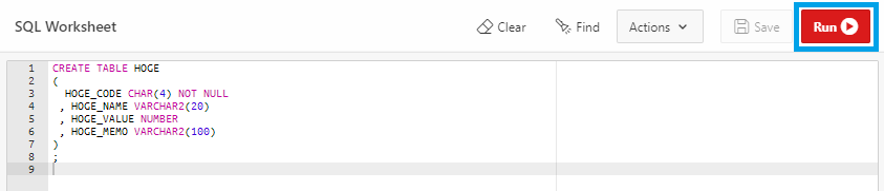 データ登録
データ登録
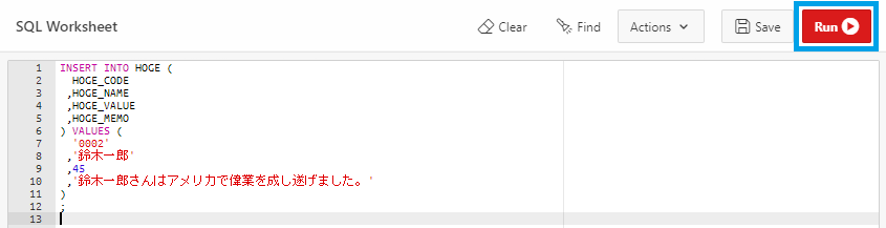 データ更新
データ更新 さて、上記のSQLを実行したら、サイドバーの「My Session」をクリックして下さい。
さて、上記のSQLを実行したら、サイドバーの「My Session」をクリックして下さい。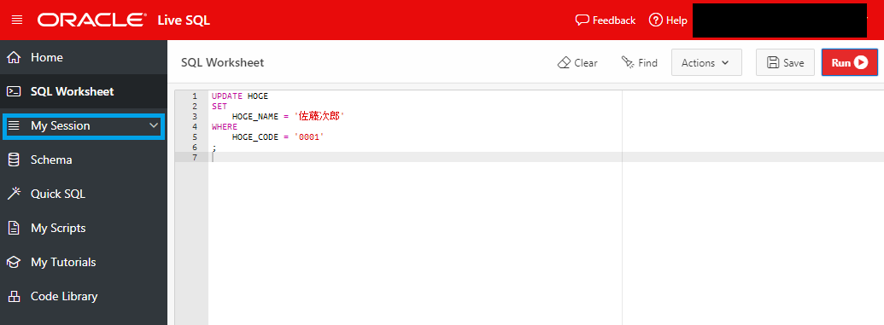 すると、先ほど実行したSQL文が表示されています。
すると、先ほど実行したSQL文が表示されています。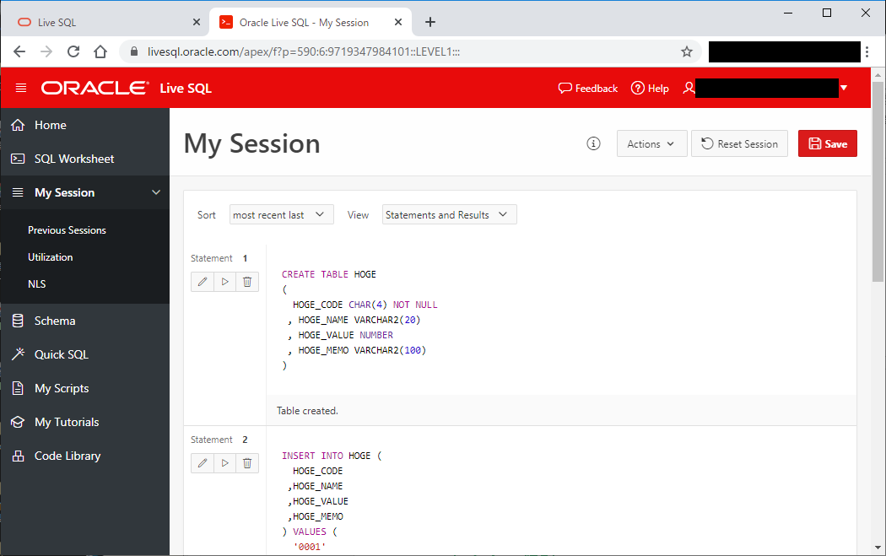 「Statement 1」「Statement 2」とあり、上から実行した順にSQL文が並んでいますね。このMy Sessionでは、サインイン中に実行したSQL文の履歴が記録されています。このSQL文を自分のPCのメモ帳に保存しておいても良いですが、このOracle Live SQLには実行したSQL文を保存しておく機能が備わっているので使ってみましょう。
「Statement 1」「Statement 2」とあり、上から実行した順にSQL文が並んでいますね。このMy Sessionでは、サインイン中に実行したSQL文の履歴が記録されています。このSQL文を自分のPCのメモ帳に保存しておいても良いですが、このOracle Live SQLには実行したSQL文を保存しておく機能が備わっているので使ってみましょう。1.2. 実行したSQL文を保存する
My Sessionのページの右上に「Save」というボタンがありますので、クリックすると、「Save Session」というポップアップ画面が出てきます。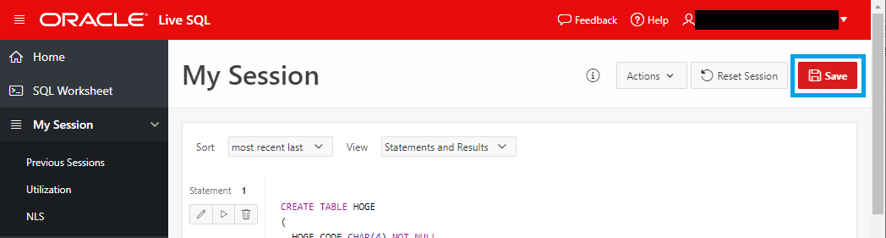 「Save」ボタンをクリックすると…
「Save」ボタンをクリックすると…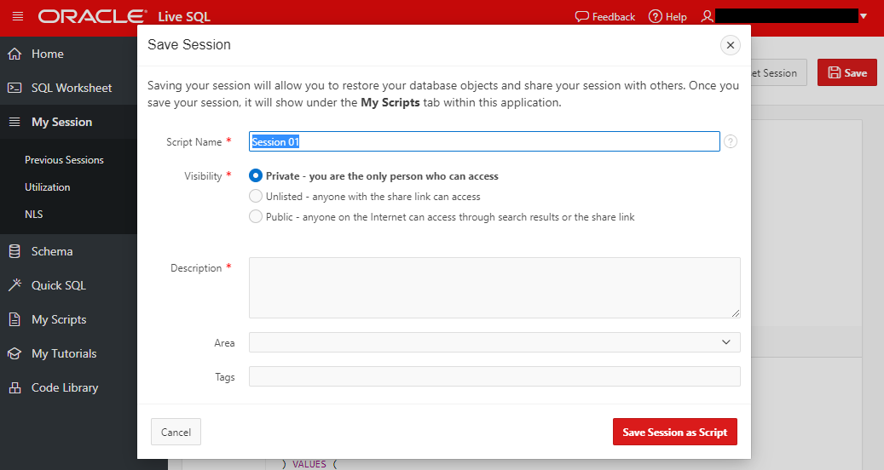 「Save Session」のポップアップが出てきた!
「Save Session」のポップアップが出てきた!「Save Session」画面では実行したSQL文の保存の設定を行います。保存は自分のOracleアカウントに紐づいてOracle Live SQL上に保存されます。保存の際の必須項目は「Script Name」「Visibility」「Description」の3つです。
| Script Name | 保存するスクリプト名 |
|---|---|
| Visibility | スクリプトの公開範囲 ・Pirave:自分だけ ・Unlisted:共有しているユーザー ・Public:全員に公開 |
| Description | 説明文 |
今回は例として、以下のように保存してみます。
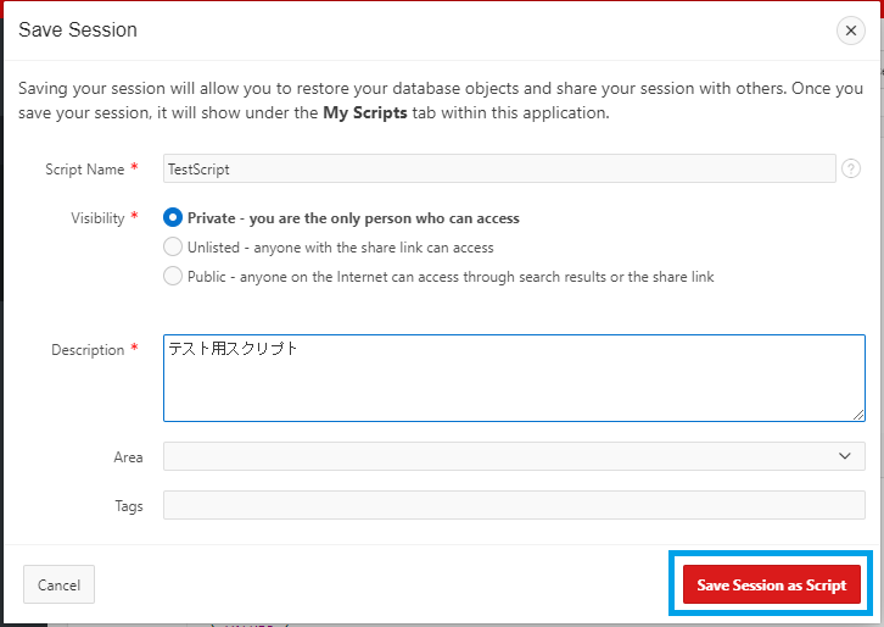 入力して「Save Sesion as Script」をクリックすると、以下の画面に遷移します。
入力して「Save Sesion as Script」をクリックすると、以下の画面に遷移します。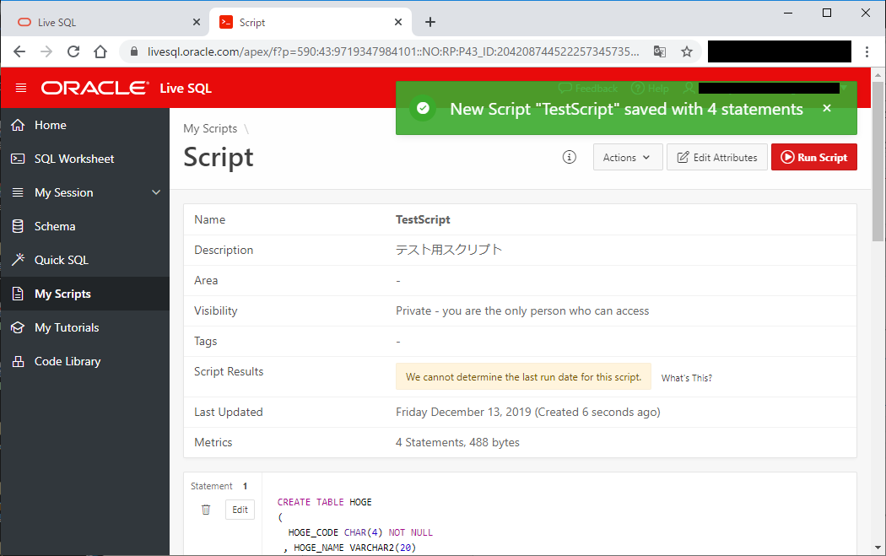 「New Script “TestScript” saved with 4 statements」と出ているので、先ほど実行した4つのSQL文が保存されました。
「New Script “TestScript” saved with 4 statements」と出ているので、先ほど実行した4つのSQL文が保存されました。2.保存したSQL文を実行する
2.1.SQL文が保存出来ているか確認する
先ほど保存したSQLがちゃんと保存出来ているか確認しましょう。一度サインアウトして、再度サインインして、サイドバーの「My Script」をクリックします。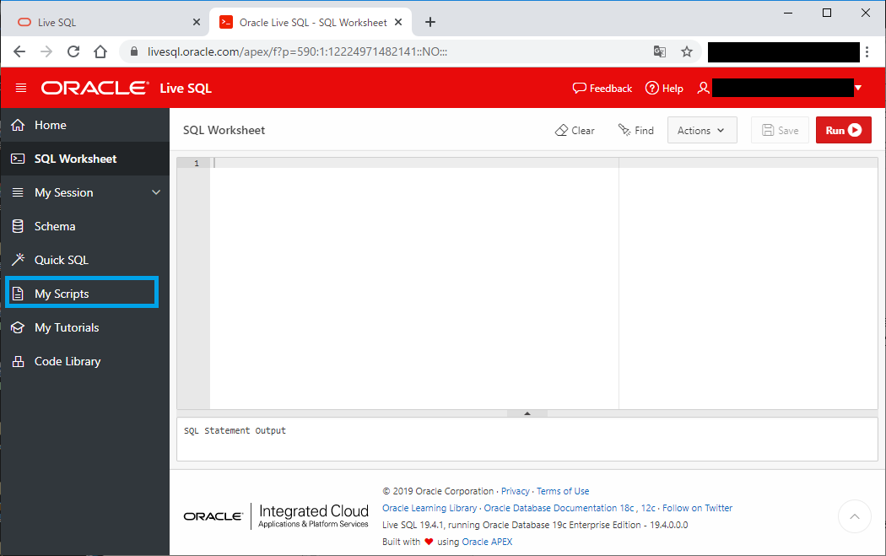 「My Script」をクリックすると…
「My Script」をクリックすると…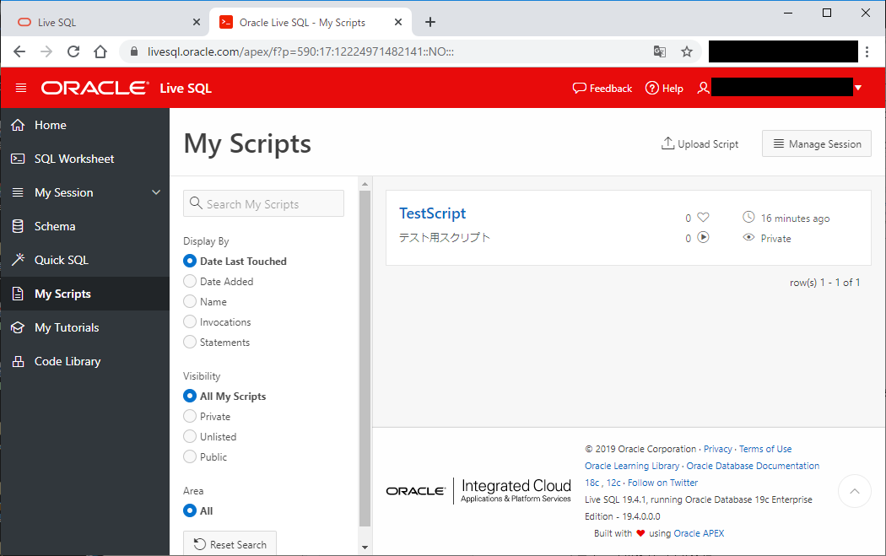 先ほど保存したスクリプトが表示されていますね。保存したスクリプト名をクリックすると…
先ほど保存したスクリプトが表示されていますね。保存したスクリプト名をクリックすると…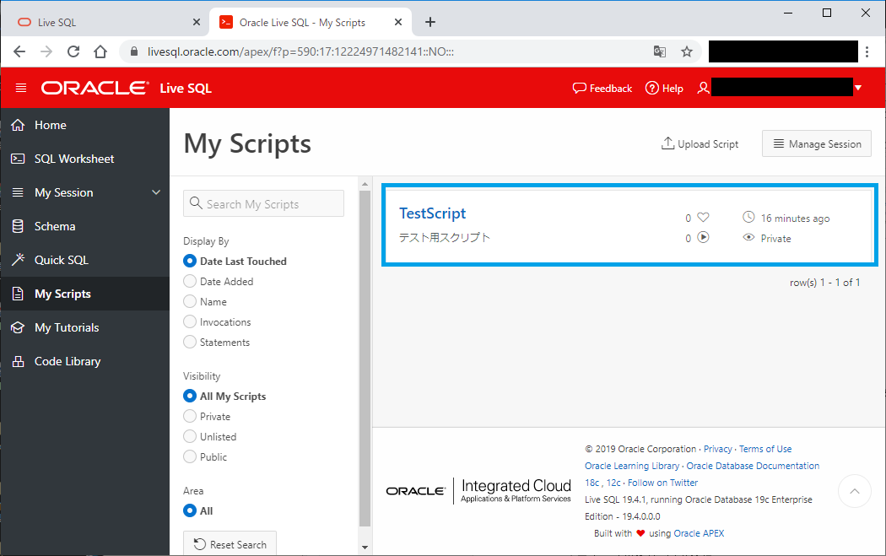 ちゃんと保存出来ていますね^^
ちゃんと保存出来ていますね^^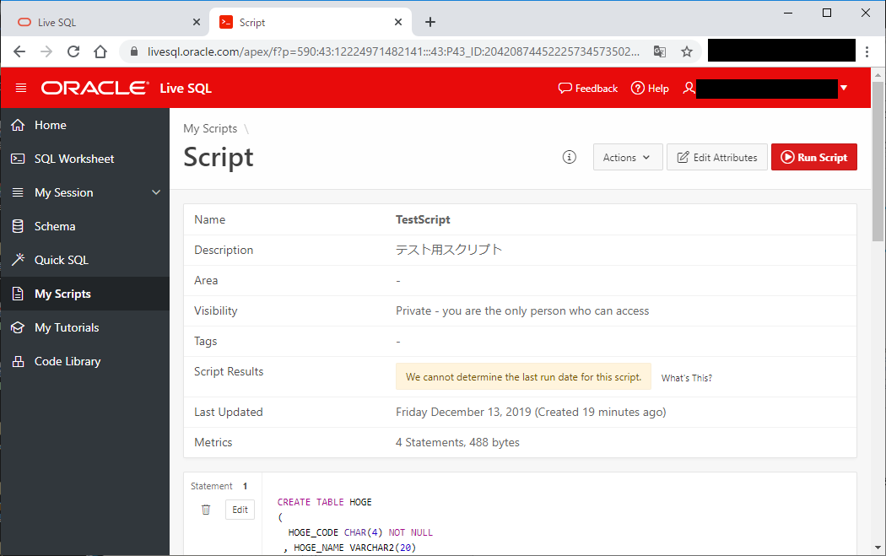
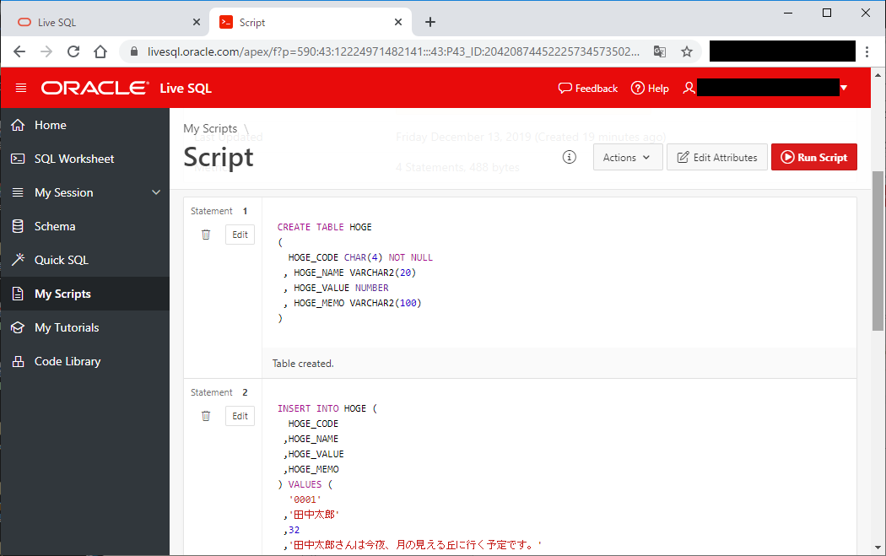
2.2.保存したSQL文を実行する
保存したSQL文を実行してみましょう。スクリプトのページの「Run Script」をクリックします。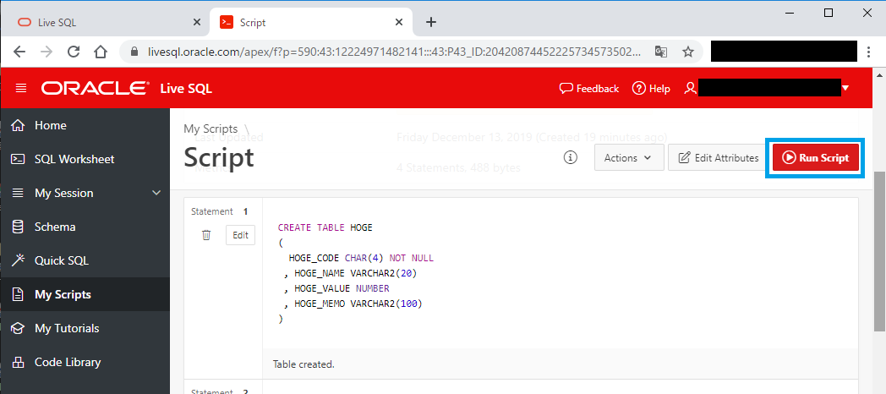 「Run Script」をクリックすると、実行結果がポップアップ画面で表示されます。
「Run Script」をクリックすると、実行結果がポップアップ画面で表示されます。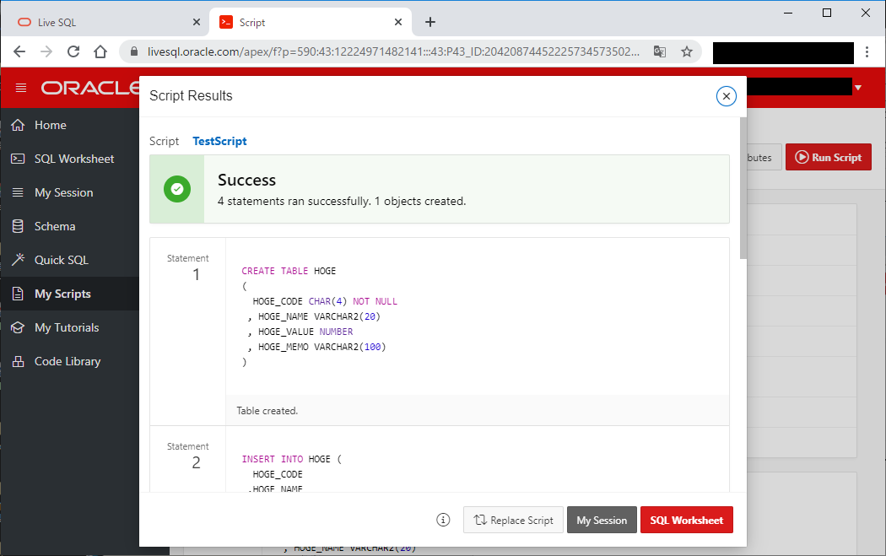 では、ちゃんとテーブルとデータがあるか確認します。
では、ちゃんとテーブルとデータがあるか確認します。「SQL Workseeht」をクリックして、データを確認してみましょう。
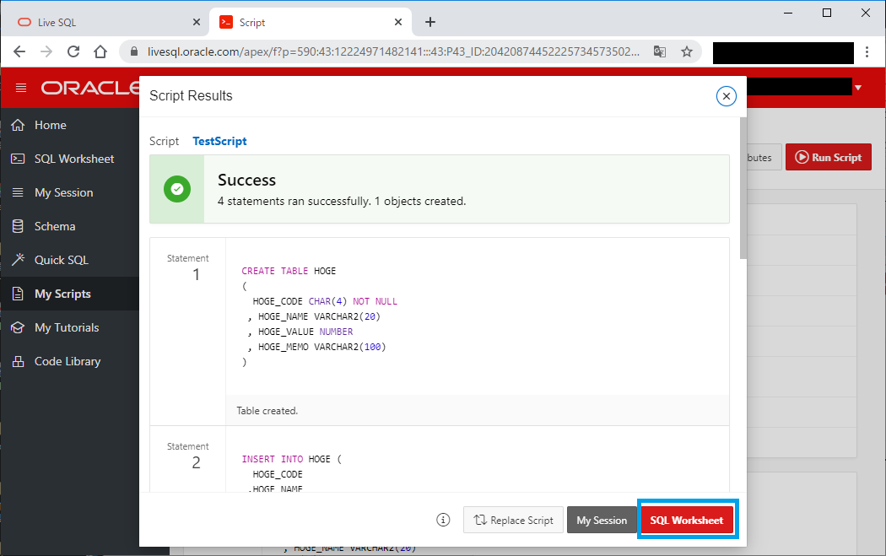
SELECT * FROM HOGE;

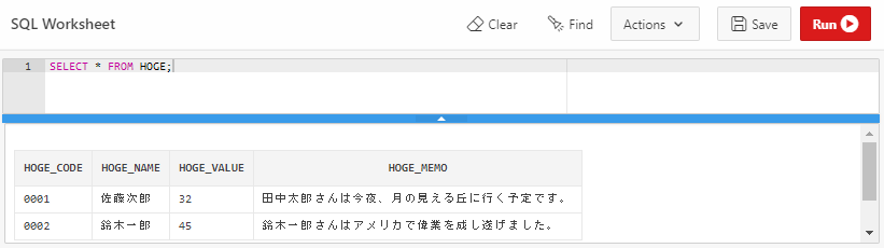 ちゃんと結果が出てきました^^
ちゃんと結果が出てきました^^まとめ
今回は、Oracle Live SQLで実行したSQLの履歴を確認したり、実行したSQL文を保存する方法について紹介しました。Oracle Live SQL上で実行したSQL文を保存しておけば、再度サインインした際に、前回のSQL文を再利用することが出来ます。この機能を使えば、Oracle Live SQLを使っていろいろなことを試すことが出来ますし、一度作ったデータベース環境をもう一度作成したい!なんてときにも、すぐに作ることができますね。
ただし、重要なSQL文はローカルPCや外部ストレージなどに保存することも忘れずに。
皆さんにも、Oracle Live SQLの便利な機能を是非試してみていただきたいです!







